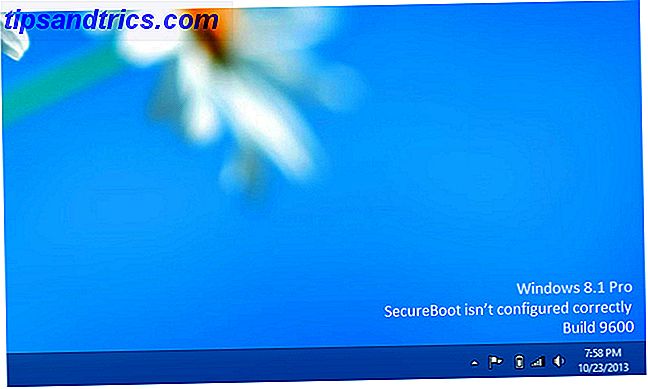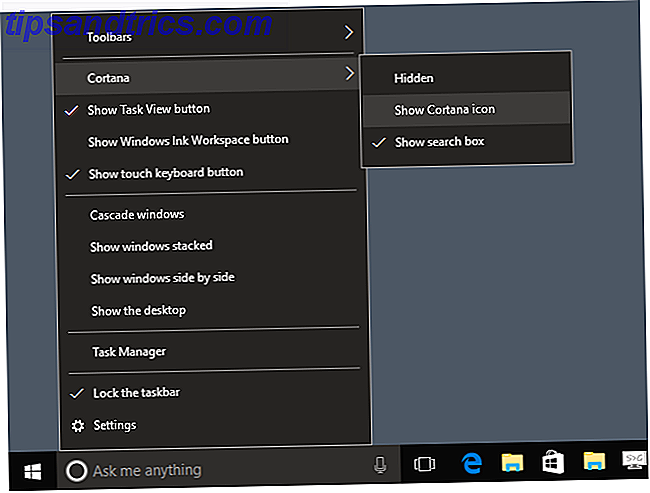Wenn Sie kein Webentwickler oder Programmierer sind, benötigen Sie höchstwahrscheinlich nicht viele Anwendungen neben einem Webbrowser, vielleicht einen Media Player, einen Dateimanager / Viewer und einen Texteditor. Vielleicht besitzen deshalb heutzutage viel mehr Menschen Smartphones, Tablets, Chromebooks usw. und können ihre Hauptcomputer oder Laptops nicht für leichtes Surfen im Internet verwenden. Wenn Sie ein ebenso leichtes Betriebssystem mit nur den Tools wollen, die Sie brauchen, aber auf Ihrem tatsächlichen Laptop, können Sie Google Chrome OS oder Jolicloud 4 Netbook-Betriebssysteme im Wert von 4 Netbook-Betriebssysteme, die es wert sind, lesen Sie mehr.
Wenn Sie kein Webentwickler oder Programmierer sind, benötigen Sie höchstwahrscheinlich nicht viele Anwendungen neben einem Webbrowser, vielleicht einen Media Player, einen Dateimanager / Viewer und einen Texteditor. Vielleicht besitzen deshalb heutzutage viel mehr Menschen Smartphones, Tablets, Chromebooks usw. und können ihre Hauptcomputer oder Laptops nicht für leichtes Surfen im Internet verwenden. Wenn Sie ein ebenso leichtes Betriebssystem mit nur den Tools wollen, die Sie brauchen, aber auf Ihrem tatsächlichen Laptop, können Sie Google Chrome OS oder Jolicloud 4 Netbook-Betriebssysteme im Wert von 4 Netbook-Betriebssysteme, die es wert sind, lesen Sie mehr.
Heute können Sie dieser Liste leichtgewichtiger Computerbetriebssysteme einen weiteren Namen hinzufügen. Browser Linux ist ein schnelles Boot-Betriebssystem, das von Puppy Linux abgeleitet ist. Es ist eine kluge Wahl für jeden Computer, besonders für ältere Maschinen. Die neueste Version (v. 401, veröffentlicht im Mai 2011) kommt mit Mozilla Firefox 4, obwohl Sie auch nach dem Hochfahren auf Firefox 5 upgraden oder andere Versionen der Distribution mit Google Chrome erhalten können. Wie bei Puppy Linux kann Browser Linux Änderungen mit nur 2 GB dauerhaft auf einem USB-Stick speichern. Die ISO-Datei selbst ist ungefähr 90 MB groß.
Browser Linux installieren
Wenn Sie leere CDs herumliegen haben, laden Sie die ISO-Datei auf Ihre Festplatte mit einem DVD-Brenner herunter. Brennen Sie das ISO auf eine CD mit ImgBurn ImgBurn - Easy & Free CD und DVD Brenner App ImgBurn - Easy & Free CD und DVD Brenner App Lesen Sie mehr oder Multi CD Kombinieren Sie mehrere ISO-Dateien, um ein einzelnes startfähiges ISO-Image zu brennen Kombinieren Sie mehrere ISO-Dateien zu brennen Ein einzelnes bootfähiges ISO-Image Es gibt Hunderte von Live-CDs im Internet, die für die Desktop-Wiederherstellung unverzichtbar sind. Anstatt sie herumzuschleppen, versuchen Sie es mit MultiCD, um sie auf eine CD zu kompilieren. Lesen Sie mehr, mit dem Sie mehrere ISO-Dateien kombinieren und ein einzelnes ISO-Image brennen können. Wenn Sie jedoch lieber ein Jump-Laufwerk verwenden, gibt es die immer zuverlässig Unetbootin Wie man Linux mit Leichtigkeit mit UNetbootin installieren Wie Sie Linux mit Leichtigkeit mit UNetbootin installieren Wir haben bereits über Linux gesprochen und warum sollten Sie es versuchen, aber wahrscheinlich die Der schwierigste Teil, sich an Linux zu gewöhnen, ist, es an erster Stelle zu bekommen. Für Windows-Benutzer ist der einfachste Weg ... Read More.

Sobald Sie die ISO-Datei auf Ihrer CD oder Ihrem USB-Stick haben, starten Sie das Gerät neu und schließen Sie die CD oder das USB-Laufwerk an. Nach ungefähr 30 Sekunden sollten Sie Optionen sehen, um die Größe des Bildschirms zu wählen. 
Sobald Sie die geeignete Auflösung ausgewählt haben, werden Sie zu einem minimalistischen Desktop geleitet.
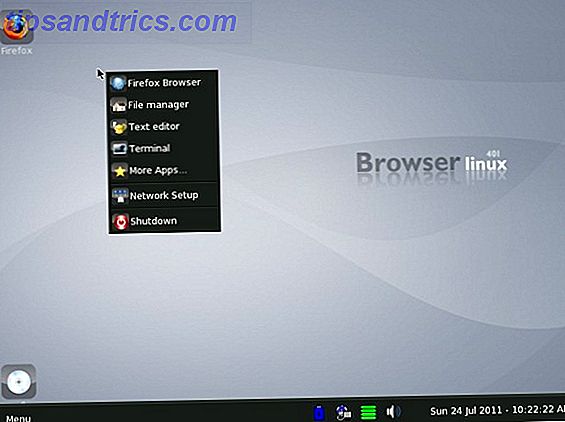
Standardmäßig erhalten Sie Mozilla Firefox, den Geany-Texteditor, einen Dateibrowser, ein Terminal und einen Netzwerk-Setup-Assistenten. Wenn Sie auf Weitere Apps klicken, können Sie auch einen PDF-Viewer, einen Media Player, einen Taschenrechner, einen FTP-Client, einen Task-Manager und sogar einen Disk-Mounter finden.
Zusätzliche Apps
Sie können zusätzliche Software wie Opera, Mplayer usw. installieren, sobald Sie hochgefahren sind. Die Software, die in .PET-Paketen ("Puppys Extra Treats") enthalten ist, wird im integrierten Paket-Manager geöffnet. Klicken Sie dazu mit der rechten Maustaste auf den Desktop und wählen Sie Weitere Apps> klicken Sie auf das Symbol Weitere Apps .

Finde "Puppy-package-manager.desktop".

Da diese Version von Browser Linux auf der neuesten Version von Puppy Linux, Lucid Puppy, basiert, finden Sie die gleiche Software standardmäßig. Sie können den Paketmanager so konfigurieren, dass die Repos aktualisiert werden, wodurch Sie mehr Software zur Auswahl haben.

Persistent speichern
Da Browser Linux auf Puppy Linux basiert, läuft es komplett im Arbeitsspeicher. Wenn Sie Einstellungen wie Hintergrundeinstellungen, Symbolsatz und andere Systemeinstellungen speichern möchten, können Sie dies tun, indem Sie den Computer herunterfahren und bei Aufforderung Datei speichern wählen.

Sie können dieser Datei einen Namen geben und angeben, wie viel Speicherplatz Sie zum Speichern Ihrer Einstellungen reservieren möchten. Um alle Systemeinstellungen zurückzusetzen, löschen Sie einfach die Datei.
Die Autoren von Browser Linux bieten auch eine andere Puppy-Linux-Variante namens MinjnPup an, bei der es sich im Grunde um Browser Linux handelt, der mit LibreOffice geladen ist.
Wenn Sie eine ältere Maschine herumliegen haben, zögern Sie nicht, Browser Linux darauf zu versuchen. Diese Distribution erwies sich als sehr nützlich für mich, als das Kabel meines Hauptcomputers kurz nach dem Beginn eines Java-Programmierkurses aufhörte zu laden. Browser Linux, sein Webbrowser, Texteditor und Terminal haben meinen Hintern gerettet, wenn weder Ubuntu noch Jolicloud reibungslos auf dem Rechner laufen konnten. Ich war letztendlich sehr beeindruckt von der Reaktionsfähigkeit und der Anzahl der verfügbaren Anwendungen auf Browser Linux.
Für zusätzliche leichte Betriebssysteme 13 Leichte Linux-Distributionen geben Ihrem alten PC eine neue Lebenserwartung 13 Leichte Linux-Distributionen geben Ihrem alten PC eine neue Lebenserwartung Diese Linux-Varianten haben wenig CPU- und RAM-Leistung und können daher auch auf älteren Geräten eingesetzt werden und schwächere Geräte! Lesen Sie mehr (wie Lubuntu Lubuntu: eine leichte Version von Ubuntu [Linux] Lubuntu: eine leichte Version von Ubuntu [Linux] Liebe Ubuntu, aber skeptisch über die neue Unity-Schnittstelle von 11.04? Versuchen Sie Lubuntu 11.04, eine extrem leichte Alternative zu den wichtigsten Sie werden feststellen, dass die menügesteuerte Benutzeroberfläche vertraut ist und die Ressourcen bemerkenswert niedrig sind und Live-CDs, schauen Sie sich unsere Liste der Netbook-freundlichen Betriebssysteme an. 4 Netbook Operating Systems lohnt sich 4 Netbook Operating Systeme, die es wert sind, gelesen zu werden Lesen Sie mehr und unsere Anleitung zum Testen von Android Versuchen Sie Googles Android Mobile OS auf Ihrem Computer mit Live-CD Testen Sie Googles Android Mobile OS auf Ihrem Computer mit Live-CD Lesen Sie mehr, Google Chrome OS So führen Sie Google Chrome OS aus ein USB-Laufwerk So führen Sie Google Chrome OS von einem USB-Laufwerk aus Sie müssen kein Chromebook kaufen, um die Funktionen des Desktop-Betriebssystems von Google zu nutzen. In der Tat brauchen Sie nur einen funktionierenden Computer und ein USB-Laufwerk. Dies ist, wie ... Lesen Sie mehr auf Ihrem Computer. Welche leichten Distributionen empfehlen Sie?

![Wie baut man ein WiFi PC Radio mit Subsonic [Cross-Platform]](https://www.tipsandtrics.com/img/windows/479/how-build-wifi-pc-radio-with-subsonic.png)